چطوری باید اسنپ چت را فعال کنیم
اسنپ چت یکی از محبوب ترین پیام رسان هایی است که روزانه میلیون ها نفر از آن استفاده می کنند. اگر شما هم قصد دارید به خانواده مولتی میلیونرهای این برنامه بپیوندید و عکس ها و فیلم های متنوع با فیلترهای جذاب بگیرید، با ما در آموزش نصب اسنپ چت همراه باشید…
چرا باید اسنپ چت را نصب کنیم؟
اساساً برنامه اسنپ چت بر این اساس طراحی شده است که کاربران این برنامه از فیلترهایی استفاده می کنند تا لحظات به یاد ماندنی خود را به صورت روان تری ثبت کنند. پیامهای ناپدید شدن، داستانهای 24 ساعته و اهداف متفرقه، اصلیترین عواملی هستند که اسنپچت را بسیار سرگرمکننده میکنند. جالب است بدانید در حال حاضر روزانه 332 میلیون کاربر در سراسر جهان در اسنپ چت فعال هستند. به نظر شما دلیل محبوبیت اسنپ چت چیست؟

طبق آمار و ارقام، افراد به طور متوسط روزانه 145 دقیقه را در رسانه های عمومی صرف می کنند و در مورد اسنپ چت این میزان به 30 دقیقه در روز می رسد. دلیل اصلی محبوبیت این برنامه فیلتر اسنپ چت این است که استفاده از اکثر آنها واقعا سرگرم کننده است. اما چگونه می توان اسنپ چت را فعال کرد؟ در ادامه به شما خواهیم گفت که چگونه اسنپ چت را برای ایجاد یک حساب کاربری جدید نصب کنید…

آموزش نصب اسنپ چت
قبل از شروع آموزش اسنپ چت، باید برنامه را از پلی استور دانلود کنید. اگر هنوز این کار را نکرده اید، روی لینک زیر کلیک کنید:
توجه داشته باشید که باید VPN خود را در تمام مراحل راه اندازی Snapchat فعال نگه دارید.
پس از راه اندازی Snapchat، برنامه را باز کنید.
برای ایجاد یک اسنپ چت جدید، باید روی Sign Up کلیک کنید. انتخاب گزینه ورود برای کسانی است که قبلا یک حساب اسنپ چت ایجاد کرده اند و در حال حاضر اطلاعات حساب خود را به خاطر دارند.
پس از آن از شما خواسته می شود که نام خود را در قسمت First name و نام خانوادگی خود را در قسمت Last name وارد کنید.
پس از وارد کردن اطلاعات خود، روی ثبت نام و پذیرش ضربه بزنید.
سپس از شما خواسته می شود که تاریخ تولد خود را در قسمت Birthday وارد کنید. به همین دلیل باید این بخش را تکمیل کنید زیرا سن قانونی استفاده از این پلتفرم ۱۳ سال به بالا است و اگر سن کمتری دارید، اسنپ چت استفاده از برنامه اسنپ کیدز را توصیه می کند.
قیمت ویژه: 18,199,000 تومان
گوشی شیائومی پوکو اف 5 دارای ظرفیت 256 رم و 12 گیگابایت است
قیمت ویژه: 9,099,000 تومان
گوشی شیائومی ردمی نوت 12 اس دارای ظرفیت 256 رم و 8 گیگابایت است.
قیمت ویژه: 15,299,000 تومان
گوشی سامسونگ گلکسی اس 20 FE 5G با 128 گیگابایت رم
قیمت ویژه: 7,799,000 تومان
گوشی 4G شیائومی ردمی نوت 12 با 128 گیگابایت رم
قیمت ویژه: 16,699,000 تومان
گوشی Samsung Galaxy S20 FE 4G دارای ظرفیت 256 رم و 8 گیگابایت است
قیمت ویژه: 10,199,000 تومان
گوشی شیائومی پوکو ایکس 5 دارای ظرفیت 256 رم و 8 گیگابایت است

قسمت بعدی نام کاربری است. در این بخش باید یک نام منحصر به فرد به عنوان شناسه خود در اسنپ چت انتخاب کنید. دوستان شما می توانند شما را با نام کاربری شما پیدا کنند. این نام قابل تغییر نیست، بنابراین نامی را انتخاب کنید که با نوع حساب شما مطابقت داشته باشد.
در مرحله بعد، باید یک رمز عبور برای حساب اسنپ چت خود ایجاد کنید. ترجیحاً این رمز عبور شامل حروف بزرگ و کوچک، اعداد و علائم باشد.
در مرحله بعد از شما خواسته می شود که شماره موبایل فعال دستگاه را وارد کنید.

در مرحله بعد یک کد تایید 6 رقمی برای شما ارسال می شود. آن را در کادر وارد کرده و Continue را فشار دهید.
برای اثبات اینکه شما یک ربات نیستید، باید تصاویر مورد نظر را پیدا کنید و سپس دوستان خود را به لیست مخاطبین اضافه کنید. با کلیک روی Skip می توانید از این مرحله رد شوید.

راه اندازی اسنپ چت
اکنون که سایر مراحل یادگیری اسنپ چت را با موفقیت انجام داده اید، پس از ورود به اسنپ چت، باید یک سری کارها را انجام دهید:
افزودن دوستان: پس از فعال سازی اسنپ چت، اپلیکیشن لیستی از مخاطبین فعال در این برنامه را نمایش می دهد. برای انتخاب هر یک از آنها می توانید به راحتی روی Add ضربه بزنید. همچنین می توانید با کلیک روی Don’t allow، دسترسی برنامه به مخاطبین را ممنوع کنید. اگر به دنبال شخصی هستید که در این لیست نیست، نام کاربری او را وارد کنید.
ضبط یک اسنپ جدید: به هر عکس و فیلمی که در این برنامه گرفته می شود، اسنپ می گویند. از آنجایی که هر عکسی توسط دوربین گوشی گرفته می شود، اولین بار باید به برنامه اجازه دسترسی به دوربین را بدهید.
اگر می خواهید تنظیمات حریم خصوصی خود را تغییر دهید، راهنمای زیر می تواند کمک کند:
به صفحه پروفایل خود بروید و روی نماد تنظیمات کلیک کنید ⚙️.
به پایین بروید تا کنترل حریم خصوصی را پیدا کنید.
چه کسی می تواند به من پیام دهد یا تماس بگیرد؟ (چه کسی می تواند با من تماس بگیرد)
آیا من اعلان های همه را می بینم یا فقط دوستانم را؟ (برای من اعلان ارسال کنید)
چه کسی می تواند داستان من را ببیند؟ (چه کسی می تواند داستان من را ببیند)
چه کسی می تواند موقعیت مکانی من را در نقشه اسنپ چت ببیند؟ (چه کسی می تواند مکان من را ببیند)
اگر قصد دارید گوشی جدیدی بخرید که در بخش دوربین عملکرد خوبی دارد، اما از قیمت و مدل آن اطلاعی ندارید، از 19 محصول استفاده کنید.
امیدواریم پاسخ خود را در مراحل نصب آموزش اسنپ چت پیدا کرده باشید. اکنون وقت آن است که از امکانات بسیار خوب این برنامه بهره ببرید… در صورتی که در آموزش نصب اسنپ چت به مشکلی برخورد کردید، سوال خود را در نظرات برای ما ارسال کنید…
سوالات متداول
چگونه اسنپ چت را فعال کنیم؟
✔️ برای فعال سازی اسنپ چت باید شماره تلفن، نام کاربری، رمز عبور و تاریخ تولد خود را وارد کنید. اگر نمی دانید چگونه این کار را انجام دهید به مقاله ای که در آن تمام مراحل آورده شده است مراجعه کنید.
آیا می توانید در اسنپ چت پیام ارسال کنید؟
✔️ بله. اسنپ چت حتی ویژگی های بیشتری نسبت به سایر پیام رسان ها ارائه می دهد. حتی می توانید با دوستان خود در چت بازی کنید.
اسنپ چت برای چه سنی مناسب است؟
✔️ سن قانونی اسنپ چت 13 سال است. بنابراین کاربران 13 سال به بالا می توانند از این برنامه استفاده کنند.
چرا اسنپ چت نام کاربری من را نمی پذیرد؟
✔️ برای ایجاد حساب کاربری در اسنپ چت باید نام کاربری را وارد کنید که قبلا توسط کاربر دیگری انتخاب نشده است، زیرا ممکن است کاربران با این نام تمام شوند.

چگونه اسنپ چت را فعال کنیم یا اسنپ چت را چگونه نصب کنیم؟ اینها سوالات رایج کاربرانی است که به دنبال دانلود اسنپ چت زرد اصلی هستند. اگر می خواهید از اسنپ چت استفاده کنید، تا پایان این مقاله با ما همراه باشید.
اسنپ چت چیست؟
به گفته ویکی پدیا، اسنپ چت یک اپلیکیشن ارسال و دریافت تصویر برای پلتفرم موبایل اسنپینک است که توسط دانشجویان دانشگاه استنفورد، ایوان اشپیگل و بابی مورفی، تاسیس و توسعه داده شده است. با استفاده از این برنامه کاربران می توانند عکس بگیرند یا فیلم ضبط کنند و سپس متن یا طرحی را به آنها اضافه کنند و به لیستی از گیرندگان مشخص شده ارسال کنند. به این تصاویر و ویدئوها اسنپ می گویند. کاربران می توانند محدوده زمانی را مشخص کنند که در طی آن فقط گیرندگان می توانند تصاویر را مشاهده کنند. پس از این مدت، این تصاویر از دید گیرندگان مخفی می شوند و از سرورهای اسنپ چت حذف می شوند.
از نوامبر 2013، این محدوده زمانی را می توان بین 1 تا 10 ثانیه انتخاب کرد. در اواخر سال 2015، اسنپ چت طبقه بالای یکی از برج های بلوار Abbot Kinney در ونیز، لس آنجلس را با قراردادی 5 ساله به مبلغ 25000 دلار در ماه تصاحب کرد.
اسنپ چت یک برنامه جذاب و پرطرفدار است که مانند واتس اپ، اینستاگرام یا دیگر برنامه های شبکه های اجتماعی، وظیفه اصلی آن پیام رسانی است. اما برخورداری از فیلترهای جذاب با افکت های عکس و ویدئوی عالی، اسنپ چت را برای طرفدارانش چیزی فراتر از یک پیام رسان معمولی کرده است. در ادامه نحوه نصب و فعال سازی اسنپ چت را به صورت ساده و گام به گام توضیح داده ایم.
چگونه اسنپ چت را فعال کنیم؟
به گزارش روزیاتو، نصب و فعال سازی اسنپ چت چندان سخت نیست. اسنپ چت یکی از محبوب ترین اپلیکیشن های شبکه های اجتماعی است. با این برنامه جذاب می توانید به راحتی پیام ارسال کنید. با استفاده از اسنپ چت قادر خواهید بود فیلترهای جذاب عکس و فیلم ارسال کنید. البته این برنامه شبکه اجتماعی بیشتر برای دوستداران سلفی جذاب است. اسنپ چت با بسیاری از ویژگی های مفید خود، قلب میلیون ها کاربر در سراسر جهان به ویژه نوجوانان را تسخیر کرده است.

چگونه اسنپ چت را نصب کنیم؟
نصب اسنپ چت اصلا سخت نیست. اما بهتر است در ابتدای کار چند نکته مهم را به خاطر بسپارید تا مسیر نصب برنامه را به درستی طی کنید. ابتدا اپلیکیشن اسنپ چت را از گوگل پلی (اندروید) یا اپ استور (iOS) دانلود کنید.
مراحل نصب و فعال سازی اسنپ چت
1- ابتدا نسخه مناسب اسنپ چت را با توجه به سیستم عامل تلفن همراه خود دانلود کنید. پس از دانلود برنامه، می توانید با فشار دادن دکمه Install آن را نصب کنید.

۲- برای ساخت اکانت خود در اسنپ چت باید از VPN یا فیلترشکن استفاده کنید.
اکنون که برنامه را نصب کردید، بهتر است نحوه راه اندازی اسنپ چت را توضیح دهید.
1- پس از نصب برنامه در مرحله اول باید به گزینه Registration دسترسی داشته باشید.

2- در مرحله بعد گزینه Continue را انتخاب کرده و با انتخاب گزینه Allow تمامی دسترسی های درخواستی برنامه را فعال کنید.
3- در این قسمت از نصب اسنپ چت باید نام و نام خانوادگی خود را به ترتیب در کادر FIRST NAME و NAME وارد کنید. پس از وارد کردن نام خود باید دکمه Continue را انتخاب کنید.

4- پس از انجام مراحل اولیه نصب اسنپ چت، برنامه اطلاعات کامل ثبت نام را از شما می خواهد. ابتدا باید تاریخ دقیق تولد خود را در فرم درخواست وارد کنید. برنامه اسنپ چت به دلیل برخی تقسیم بندی های محتوا، کاربران خود را به دو دسته زیر 13 و بالای 13 سال تقسیم کرده است. با استفاده از تقویم پایین صفحه می توانید تاریخ تولد خود را وارد کنید. حالا با انتخاب دکمه Continue به مرحله پیش بروید.

5- در این مرحله نصب اسنپ چت باید نام کاربری خود را انتخاب کنید. لطفا توجه داشته باشید که نام کاربری شما کاملا غیرقابل تغییر است. بنابراین بهتر است در انتخاب این نام دقت کنید. در ضمن، نامی که انتخاب میکنید، باید کاملاً منحصربهفرد باشد. اگر کاربر دیگری قبلاً همان نام کاربری شما را داشته باشد، برنامه یک پیام خطا به شما نشان می دهد. پس از انتخاب نام کاربری، روی دکمه Continue کلیک کنید و به مرحله بعد بروید.

6- در این مرحله از شما خواسته می شود تا یک رمز عبور قوی و غیرقابل پیش بینی انتخاب کنید. این رمز عبور باید حداقل 8 کاراکتر داشته باشد. برای امنیت بیشتر، توصیه می کنیم از رمز عبوری متشکل از حروف، اعداد و نمادها استفاده کنید. پس از انتخاب رمز، روی دکمه Continue کلیک کنید تا به مرحله بعد بروید.

7- در این مرحله از نصب اسنپ چت باید یک شماره تلفن همراه یا ایمیل معتبر وارد کنید.

اگر شماره تلفن وارد کرده اید، باید شماره موبایل را انتخاب کنید. در ابتدای شماره تلفن باید کد کشور ایران یعنی 98+ را انتخاب کنید. پس از وارد کردن شماره تلفن، باید بر روی دکمه Continue کلیک کنید. اکنون اسنپ چت یک کد تأیید را به شماره تلفن شما ارسال می کند که باید آن را وارد کنید و به مرحله بعدی بروید.
برای ورود با ایمیل به جای آن باید Sign up with email را انتخاب کرده باشید. به این ترتیب یک کد تایید به آدرس ایمیل شما ارسال می شود. توجه، شما باید از آدرس ایمیلی استفاده کنید که همیشه از آن استفاده می کنید یا مشکل دسترسی ندارید.
8- تا کنون پس از نصب اسنپ چت توانسته اید به طور کامل با برنامه شناسایی شوید. اکنون برنامه از شما می خواهد که افراد را از لیست مخاطبان خود به دوستان اسنپ چت خود اضافه کنید. پس از انتخاب افراد مورد نظر، دکمه Continue را فشار دهید و به مرحله نهایی بروید. اگر نمی خواهید مخاطبین تلفن همراه خود را به لیست دوستان اسنپ چت خود اضافه کنید، فقط روی دکمه Skip ضربه بزنید.

9- تبریک می گویم! شما تمام مراحل نصب اسنپ چت را با موفقیت انجام دادید. حال با انتخاب گزینه ENABLE به برنامه اجازه دسترسی به حافظه داخلی موبایل شما را می دهید. Snapchat ممکن است با اجازه شما تمام محتوای به اشتراک گذاشته شده را در حافظه تلفن شما ذخیره کند.
بیشتر بدانید:
اکنون که با موفقیت برنامه اسنپ چت را راه اندازی کردید، بهتر است بدانید که می توانید انواع مطالب را از طریق این برنامه بسیار محبوب با دوستان خود به اشتراک بگذارید یا از فیلترهای مختلف آن برای عکس ها و فیلم های خود استفاده کنید. همچنین می توانید با اسنپ چت استوری ارسال کنید.

پاسخ به سوالات متداول در مورد اسنپ چت
در این قسمت می خواهیم به سوالات رایج در مورد نصب و فعال سازی اسنپ چت پاسخ دهیم.
چرا اسنپ چت رمز عبور را نمی پذیرد؟
کافه نیوز نوشت: اسنپ چت مشکل آدرس IP ایرانی دارد و برای رفع این مشکل باید از برنامه های پروکسی استفاده کرد. دقت کنید که زبان گوشی انگلیسی باشد و همچنین گوشی را روی حالت هواپیما قرار دهید. در مرحله بعدی وای فای را روشن کنید (باید به اینترنت وای فای متصل باشید) و از آن برای تغییر آدرس IP خود برای این برنامه استفاده کنید. این برنامه برای افزایش ضریب امنیتی خود نسبت به سایر برنامه های شبکه اجتماعی در انتخاب رمز عبور سختگیرتر است. برای حل مشکل خود مراحل زیر را دنبال کنید.
زبان گوشی خود را به انگلیسی تغییر دهید.
گوشی را در حالت هواپیما قرار دهید.
وای فای خود را روشن کنید.
فیلتر شکن را اجرا کنید و با برنامه شروع به کار کنید مثلا با ساختن اکانت و …
اگر پاسخی دریافت نکردید، برنامه فیلتر را تغییر دهید
اگر قادر به ایجاد مجدد حساب کاربری نیستید، منبع اینترنت خود را تغییر دهید. به عنوان مثال، از شبکه تلفن به Wi-Fi تغییر دهید.

آیا امکان دانلود اسنپ چت از بازار وجود دارد؟
خیر، این برنامه فیلتر شده است و در بازار با پیغام خطا، به دستور کارگروه تعیین مصادیق محتوای مجرمانه این برنامه از حالت انتشار حذف شده است مواجه می شوید.
چگونه اسنپ چت را نصب کنیم؟
در بالا به طور کامل مراحل نصب و فعال سازی اسنپ چت را توضیح داده و آورده ایم.
میخوام اسنپ چت رو با لینک مستقیم دانلود کنم
برای دانلود اپلیکیشن اسنپ چت اندروید و همچنین دانلود اپلیکیشن اسنپ چت برای ios می توانید از لینک های دانلود با لینک مستقیم استفاده کنید.
چگونه Snapchat را از Mycat دانلود کنیم؟
شما نمی توانید Snapchat را از MyKate دانلود کنید زیرا MyKate مانند بازار یک پیام هشدار صادر می کند.
برنامه اصلی اسنپ چت چیست؟
میتوانید اسنپچت اصلی زرد را از فروشگاههای رسمی موبایل مانند Google Play و App Store دانلود کنید. در حین نصب، فیلتر شما باید فعال شود.
چگونه اسنپ چت را بدون فیلترشکن فعال کنیم؟
این برنامه در ایران فیلتر است و بدون فیلترشکن امکان فعال سازی آن وجود ندارد.
چگونه اسنپ چت را از طریق ایمیل فعال کنم؟
تالیف: تابناک جوان
اسنپ چت یک اپلیکیشن موبایل برای سیستم عامل های اندروید و iOS است. این برنامه در ابتدا در دنیای فناوری برای ارسال عکس های تایم لپس طراحی و راه اندازی شد. به این ترتیب می توانید تعیین کنید که عکس ارسالی پس از مدت زمان مشخصی (از یک تا ده ثانیه) حذف شود. البته بعدها قابلیت های زیادی به اسنپ چت اضافه شد.
امروزه کاربران اسنپ چت می توانند علاوه بر عکس، ویدئوهای زمان بندی شده تا 10 ثانیه را برای دوستان خود ارسال کنند. همچنین امکان ارسال پیامک (این پیام ها بلافاصله پس از خواندن توسط گیرنده حذف می شوند) نیز بخشی از قابلیت های این اپلیکیشن محبوب است.
این ویژگی های فوق العاده باعث شده است تا کاربران زیادی در سراسر جهان وارد اسنپ چت شده و از آن استفاده کنند. در این مقاله از مجله ایده آل تک قصد داریم شما را با مراحل نصب و استفاده از این برنامه آشنا کنیم. اگر از طرفداران اسنپ چت و امکانات آن هستید، حتما تا انتها با ما همراه باشید.
نحوه نصب اسنپ چت
همانطور که گفته شد اسنپ چت یک اپلیکیشن موبایلی است که قابل نصب بر روی گوشی های موبایل اندروید و آیفون می باشد. بنابراین اولین قدم برای استفاده از این اپلیکیشن دانلود و نصب آن است. بسته به سیستم عامل تلفن همراه خود، می توانید اسنپ چت را از گوگل پلی (کاربران اندروید) یا اپ استور (کاربران iOS) نصب کنید.
نحوه نصب اسنپ چت در اندروید
اگر از تلفن همراه اندرویدی استفاده می کنید، بهترین راه برای دانلود و نصب اسنپ چت مراجعه به فروشگاه گوگل پلی است. برای این کار باید مراحل زیر را دنبال کنید:
نحوه نصب اسنپ چت در آیفون
اگر از تلفن همراه آیفون استفاده می کنید، برای نصب اسنپ چت باید مراحل زیر را دنبال کنید:
نحوه ایجاد حساب کاربری و ثبت نام در اسنپ چت
پس از نصب موفقیت آمیز اسنپ چت، نوبت به ایجاد حساب کاربری و ثبت نام در این اپلیکیشن محبوب می رسد. مراحل انجام آن در تلفن های همراه اندروید و آیفون بسیار مشابه است. مراحل زیر را برای ایجاد یک حساب کاربری منحصر به فرد در اسنپ چت دنبال کنید:
حساب اسنپ چت شما اکنون با موفقیت ایجاد شد. در این مرحله می توانید افراد مختلفی را به لیست دوستان خود در این برنامه اضافه کنید.
نحوه استفاده و کار با اسنپ چت
استفاده از برنامه اسنپ چت مانند سایر برنامه های محبوب بسیار آسان است. این برنامه در ابتدا با نام مسنجر شناخته می شد. اما اکنون آن را به عنوان یک شبکه اجتماعی نیز پذیرفته ایم. در اینجا راهنمای کار با اسنپ چت و استفاده از قسمت های مختلف آن است.
یک دوست در اسنپ چت اضافه کنید
اسنپ چت به کاربران این امکان را می دهد که افراد و مخاطبین جدیدی را به 4 روش به لیست دوستان خود اضافه کنند:
اضافه کردن دوستان از طریق اسنپ کد (Snapcode)
با دوربین موبایل از کد فوری شخصی که می خواهید به لیست دوستان خود اضافه کنید عکس بگیرید.
Snapchat را باز کنید و روی نماد silhouette در سمت راست بالای صفحه ضربه بزنید.
روی گزینه Add Friends ضربه بزنید.
روی Snapcode ضربه بزنید.
روی عکس اسنپ کد کاربر مورد نظر که در مرحله اول گرفته اید ضربه بزنید.
اکنون اسنپ چت کاربر را جستجو کرده و به لیست دوستان شما اضافه می کند.
اضافه کردن دوستان از طریق نام کاربری (Username)
با جستجوی نام کاربری افراد مختلف (اگر نام کاربری فرد مورد نظر خود را می دانید)، می توانید آنها را به لیست دوستان خود در اسنپ چت اضافه کنید:
Snapchat را باز کنید و روی نماد silhouette در سمت راست بالای صفحه ضربه بزنید.
روی گزینه Add Friends ضربه بزنید.
گزینه «نام کاربری» را انتخاب کنید.
نام کاربری شخص مورد نظر خود را پیدا کنید، سپس روی +Add در کنار نام او ضربه بزنید.
نکته: می توانید نام کاربری خود را برای دوستان خود ارسال کنید تا آنها شما را به لیست دوستان خود اضافه کنند.
افزودن دوستان با استفاده از قابلیت nearby
اگر در یک مهمانی، گردهمایی اجتماعی، کنفرانس و غیره هستید، میتوانید با استفاده از ویژگی مجاورت، افراد نزدیک خود را به لیست دوستان خود اضافه کنید:
Snapchat را باز کنید و روی نماد silhouette در سمت راست بالای صفحه ضربه بزنید.
روی گزینه Add Friends ضربه بزنید.
روی «نزدیک» ضربه بزنید.
روی OK ضربه بزنید تا به Snapchat اجازه دهید نام کاربری شما را به افراد نزدیک شما نشان دهد.
روی Allow ضربه بزنید تا به Snapchat اجازه دهید از بخش موقعیت مکانی تلفن همراه شما استفاده کند.
اسنپ چت افراد نزدیک شما را به شما نشان می دهد و از ویژگی افزودن Nearby در یک لیست استفاده می کند.
روی علامت + در کنار نام افرادی که می خواهید اضافه کنید ضربه بزنید.
اضافه کردن دوستان به روش سریع (Quick Add)
این تابع مانند مخاطبین پیشنهادی در سایر شبکه های اجتماعی عمل می کند و کاربران را بر اساس مخاطبین رایج و … پیشنهاد می کند.
Snapchat را باز کنید و روی نماد silhouette در سمت راست بالای صفحه ضربه بزنید.
روی گزینه Add Friends ضربه بزنید.
به پایین اسکرول کنید و روی Quick Add ضربه بزنید.
روی علامت + در کنار نام افرادی که می خواهید اضافه کنید ضربه بزنید.
چگونه درخواست دوستی را در اسنپ چت بپذیرم؟
برای اینکه کاربر بتواند شما را به لیست دوستان خود اضافه کند، باید درخواست دوستی او را بپذیرید. برای این کار باید مراحل زیر را دنبال کنید:
Snapchat را باز کنید و روی نماد silhouette در سمت راست بالای صفحه ضربه بزنید.
روی “Added me” ضربه بزنید.
روی علامت + در کنار نام کاربری دوستتان ضربه بزنید تا درخواست دوستی او را بپذیرید.
چگونه عکس های دوستان خود را ببینیم؟
عکس ها یا ویدیوهایی که دوستانتان در اسنپ چت برای شما ارسال می کنند، «Snaps» نامیده می شوند. برای دیدن این عکس ها باید مراحل زیر را دنبال کنید:
برای دسترسی به لیست دوستان خود، صفحه دوربین را به سمت راست بکشید.
اگر یکی از دوستانتان برای شما اسنپ ارسال کرده باشد، نمادی را در کنار نام کاربری او خواهید دید. بسته به نوع پیام ارسالی، رنگ نماد متفاوت خواهد بود:
آبی: پیامکی برای شما ارسال شده است.
رنگ قرمز: یک عکس (عکس یا فیلم) بدون صدا برای شما ارسال شده است.
بنفش: یک عکس فوری با صدا برای شما ارسال شده است.
برای باز کردن روی هر یک ضربه بزنید. (تایمر کنار اسنپ به شما نشان می دهد که چند ثانیه می توانید آن را ببینید)
توجه: اسنپ های ارسال شده برای شما پس از مدتی حذف خواهند شد. البته در صورت تمایل می توانید از آن اسکرین شات بگیرید. اما توجه داشته باشید که در این شرایط یک نوتیفیکیشن برای مخاطب ارسال می شود و آنها متوجه می شوند که اسنپ را ذخیره کرده اید.
استفاده از فیلترهای اسنپ چت
یکی از جذابیت های اسنپ چت، امکان ویرایش عکس ها با استفاده از فیلترهای این اپلیکیشن است. می توانید انواع فیلترهای جالب اسنپ چت را به عکس خود اضافه کنید و سپس یک سلفی زیبا برای دوستان خود ارسال کنید. البته برای استفاده از این فیلترها ابتدا باید آنها را فعال کنید:
برنامه اسنپ چت را در تلفن همراه خود باز کنید.
روی نماد نمایه خود (گوشه سمت چپ بالا) ضربه بزنید.
برای دسترسی به بخش تنظیمات روی نماد چرخ دنده ضربه بزنید.
در بخش «خدمات اضافی»، روی «مدیریت» ضربه بزنید.
در این صفحه، روی نوار لغزنده ضربه بزنید تا فیلترها فعال شوند.
اکنون این فیلترها با موفقیت فعال شده اند و زمان استفاده از آنها فرا رسیده است.
دوباره وارد اسنپ چت شوید.
با ضربه زدن روی دایره در مرکز پایین صفحه، عکس بگیرید، یا با ضربه زدن و نگه داشتن آن، یک ویدیو بگیرید.
عکسی را که میخواهید روی آن فیلتر اعمال شود، با کشیدن انگشت به راست یا چپ انتخاب کنید.
روی نماد آبی و سفید ضربه بزنید تا عکس خود را برای دوستانتان ارسال کنید.
اگر میخواهید از بیش از یک فیلتر استفاده کنید، میتوانید این کار را با استفاده از یک انگشت برای فشار دادن و نگه داشتن فیلتر و با انگشت دیگر برای پیمایش به چپ یا راست در فیلترهای اضافی انجام دهید.
ایجاد و ارسال اسنپ در اسنپ چت
اکنون زمان آن است که یک عکس بگیرید و آن را برای دوستان خود ارسال کنید. برای این کار ابتدا باید وارد اپلیکیشن اسنپ چت شوید. اولین چیزی که در این برنامه می بینید صفحه نمایش دوربین است. برای ایجاد و ارسال اسنپ در اسنپ چت مراحل زیر را دنبال کنید:
برای گرفتن عکس، روی دایره بزرگ وسط صفحه ضربه بزنید.
در این مرحله می توانید از تمام فیلترهای برنامه استفاده کنید و عکس خود را به دلخواه ویرایش کنید.
با انتخاب تایمر می توانید مدت زمان نمایش فوری در صفحه دوست خود را تعیین کنید.
برای افزودن فیلترهای رنگی، زمان فعلی، آب و هوای محلی، پوشش سرعت یا ژئوفیلترها، روی صفحه پیش نمایش به چپ یا راست بکشید.
ارسال عکس فوری ویدیویی
اسنپ چت اخیرا قابلیت ارسال عکس های ویدئویی را نیز به قابلیت های خود اضافه کرده است. برای انجام این کار و ارسال عکس فوری، باید مراحل زیر را دنبال کنید:
دکمه ضبط را فشار دهید و نگه دارید که دایره بزرگی برای ضبط ویدیو است، به یاد داشته باشید که فقط تا 10 ثانیه می توانید ضبط کنید.
همانطور که در تصویر زیر مشاهده می کنید، دایره بزرگ وسط صفحه به رنگ قرمز در می آید. این نشان می دهد که ویدیوی شما در حال ضبط است.
برای پایان دادن به ویدیو، دکمه وسط صفحه را رها کنید. اکنون می توانید فیلترهای مورد نظر را روی فیلم ضبط شده اعمال کنید.
در نهایت فقط ویدیوی مورد نظر خود را برای دوستانتان ارسال کنید.
بخش Discover Snapchat را بررسی کنید
روزهایی که اسنپ چت فقط یک پیام رسان بود، مدت هاست گذشته است. اکنون این برنامه به طور کامل جایگاه خود را به عنوان یک “شبکه اجتماعی” به دست آورده است. در واقع اضافه شدن قسمت «Discover» به اسنپ چت باعث این انقلاب بزرگ شد.
بخش Discover Snapchat جایی است که می توانید مهم ترین اخبار جهان، شایعات روزانه، رویدادهای مهم و موارد دیگر را دریافت کنید. در این صفحه با داستان افراد مختلف آشنا می شوید و به طور کلی هر اتفاقی که در دنیا می افتد به شما ارائه می شود. Discover از سال 2015 به قابلیت های این شبکه اجتماعی محبوب اضافه شده است.
محتوای بخش Snapchat Discover به عنوان یک داستان برای شما نمایش داده می شود و پس از 24 ساعت ناپدید می شود. اسنپ چت برای افزایش کیفیت این قسمت با برندها و خبرگزاری های معروفی مانند یاهو، سی ان ان، دیلی میل، نشنال جئوگرافیک و … همکاری کرده است.
برای استفاده از Discover در اسنپ چت، باید برنامه خود را به آخرین نسخه به روز کنید. اگر از آخرین نسخه Snapchat استفاده می کنید، برنامه را باز کنید و برای دسترسی به منوی Stories انگشت خود را به سمت راست بکشید.

اکنون دوباره انگشت خود را به سمت راست بکشید تا به منوی Discover دسترسی پیدا کنید. اکنون فقط روی نماد هر یک از رسانه های مورد اعتماد ضربه بزنید تا به صفحه آنها بروید.

به این ترتیب می توانید به راحتی تمام اخبار مهم را از رسانه های معتبر سراسر جهان دریافت کنید.
کارت فوری
آخرین به روز رسانی اسنپ چت شامل یک ویژگی جدید اشتراک گذاری موقعیت مکانی است. اسنپ مپ به شما امکان می دهد مکان فعلی مخاطبان خود را در اسنپ چت ببینید. علاوه بر این، می توانید موقعیت مکانی خود را با مخاطبین و دوستان خود به اشتراک بگذارید.
با مرور نقشه اسنپ می توانید داستان های کاربران مختلف در سراسر جهان را مشاهده کنید. برای دیدن عکس هایی که هر کاربر به اشتراک گذاشته است، به سادگی روی آواتار آنها (تصویر نمایه) ضربه بزنید.
کاربران می توانند تعیین کنند که مکان آنها به چه کسی نمایش داده می شود. هنگامی که برای اولین بار Snap Map را باز می کنید، با تنظیمات مختلف موقعیت مکانی روبرو خواهید شد. البته هر زمان که بخواهید می توانید دوباره این تنظیمات را تغییر دهید.

مشکل ذخیره اسنپ چت و روش های عیب یابی
به طور معمول، هیچ مشکلی برای ثبت نام در اسنپ چت وجود ندارد. عضویت در این اپلیکیشن بسیار ساده است و هیچ محدودیتی وجود ندارد. با این حال، برخی از کاربران ممکن است مشکلاتی را در فرآیند ثبت نام Snapchat داشته باشند. در این مورد، یکی از راه حل های زیر ممکن است کمک کند:
مطمئن شوید که به اینترنت متصل هستید و در صورت امکان از شبکه اینترنتی دیگری استفاده کنید.
از نرم افزار تغییر آدرس IP استفاده کنید.
زبان سیستم عامل موبایل خود را به انگلیسی تغییر دهید.
از نسخه های قدیمی اسنپ چت استفاده کنید.
قبل از شروع ضبط، وارد حساب Google خود شوید.
اگر پس از اجرای تمامی راهکارهای ذکر شده باز هم نمی توانید در اسنپ چت ثبت نام کنید، بهتر است با پشتیبانی رسمی این برنامه تماس بگیرید و مشکل خود را مطرح کنید.
آخرین کلمه
این روزها اسنپ چت به عنوان یک پیام رسان و شبکه اجتماعی محبوب جای خود را در میان سلایق مختلف به ویژه نوجوانان باز کرده است. در این مقاله هر آنچه برای استفاده از این برنامه محبوب نیاز دارید را در اختیار شما قرار داده ایم.
اگر هنوز در مورد ثبت نام و استفاده از اسنپ چت سوال یا ابهامی دارید، حتما در قسمت نظرات با ما در میان بگذارید تا در اسرع وقت با شما تماس بگیریم.
سوالات متداول
آیا برای نصب اسنپ چت نیاز به فیلتر شکن هست؟
خیر برای استفاده از اسنپ چت نیازی به نصب و فعال سازی نرم افزار فیلترینگ و تغییر IP ندارید.
چه پسوردی برای نصب اسنپ باید بزنیم؟
برای نصب اسنپ چت روی تلفن های همراه نیازی به وارد کردن رمز عبور ندارید. اما در گوشی های موبایل آیفون باید در یکی از مراحل ثبت نام رمز اپل آیدی خود را وارد کنید.
چرا اسنپ چت روی گوشی من نصب نمی شود؟
مطمئن شوید که نسخه سیستم عامل تلفن همراه شما با حداقل سیستم مورد نیاز اسنپ چت مطابقت دارد. علاوه بر این، نداشتن فضای کافی حافظه نیز می تواند مانع از نصب اسنپ چت بر روی موبایل شما شود.
چرا در نصب اسنپ چت شماره تلفن من پذیرفته نمی شود؟
ممکن است قبلاً با این شماره تلفن در برنامه اسنپ چت ثبت نام کرده باشید.
به این بررسی امتیاز دهید